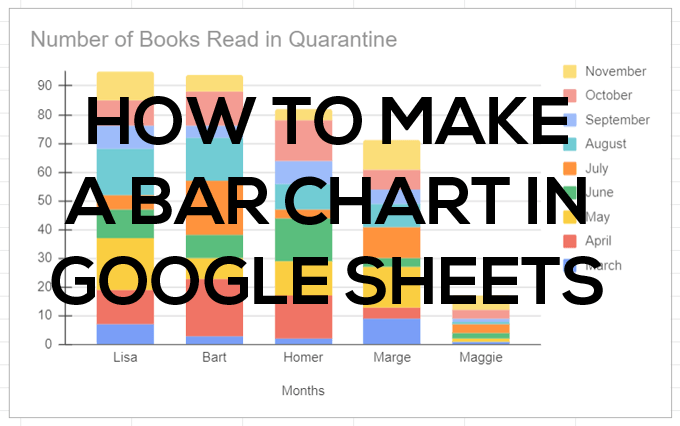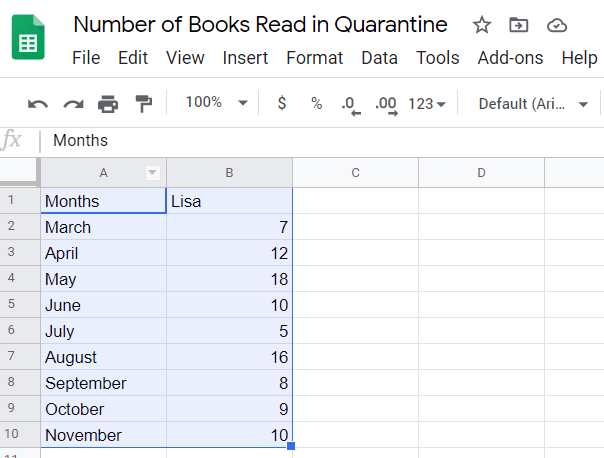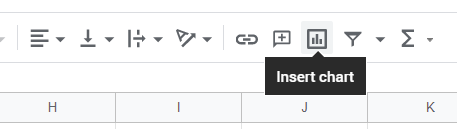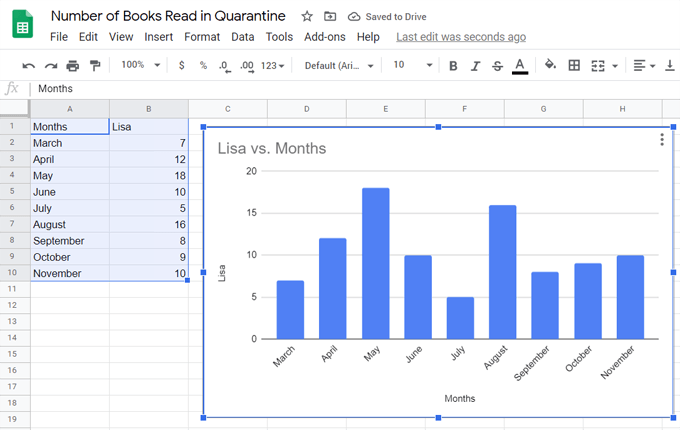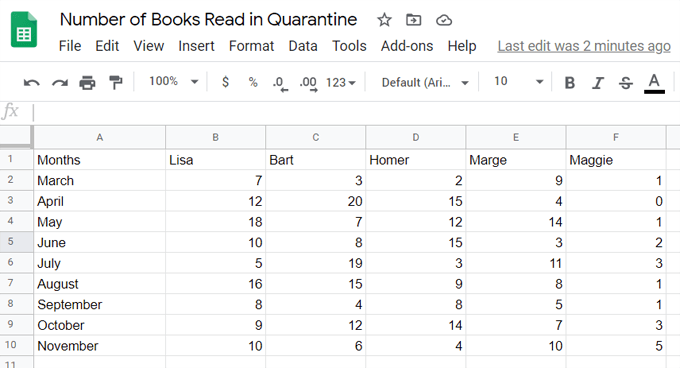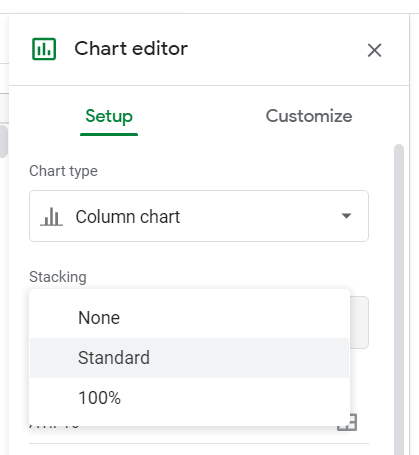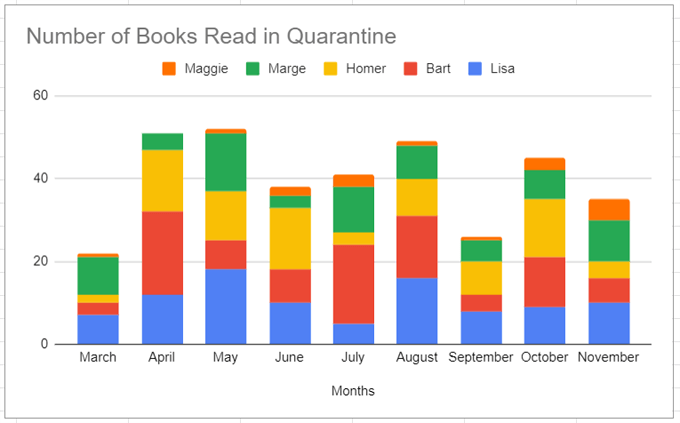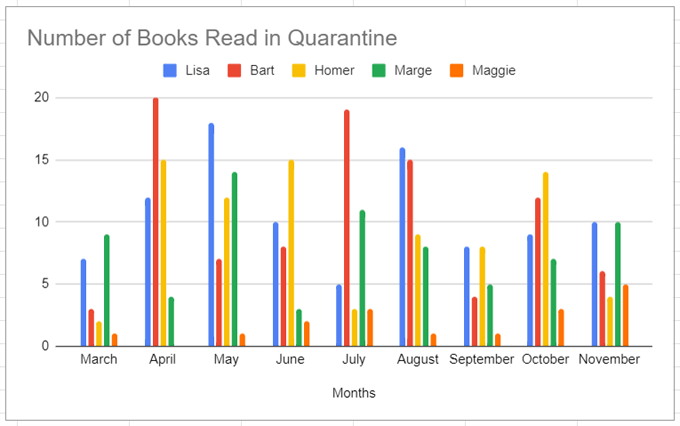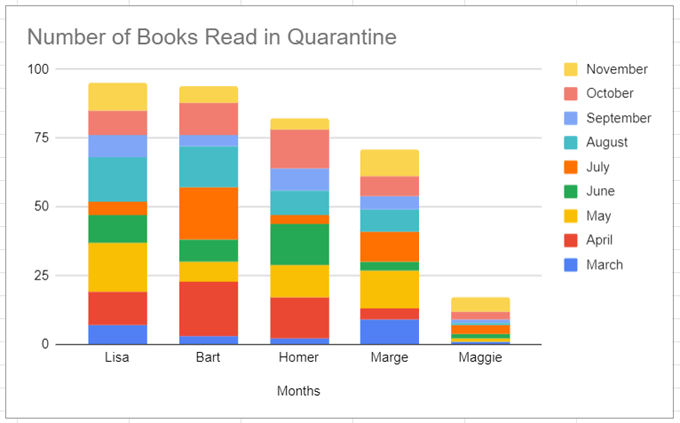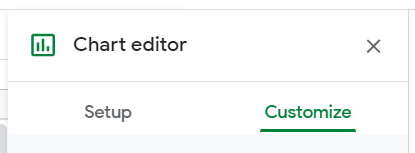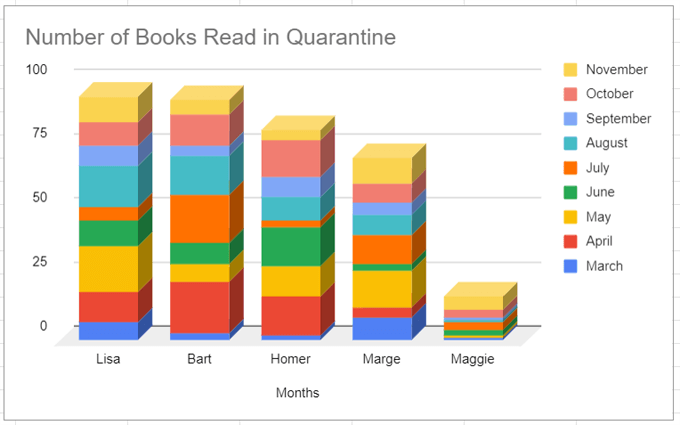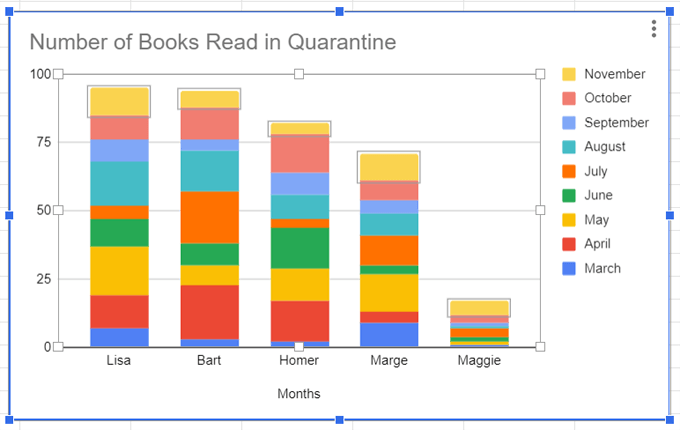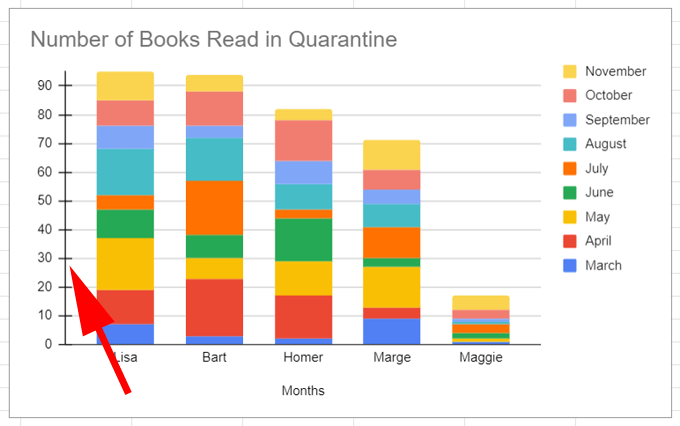Τα γραφήματα ράβδων μπορεί να είναι εξαιρετικά χρήσιμα όταν πρόκειται για την οπτικοποίηση δεδομένων. Μπορούν να εμφανίσουν ένα σύνολο δεδομένων ή να συγκρίνουν πολλαπλά σύνολα δεδομένων.
Σε αυτό το άρθρο, θα εξετάσουμε τον τρόπο δημιουργίας διαφόρων τύπων γραφημάτων ράβδων στα Φύλλα Google.
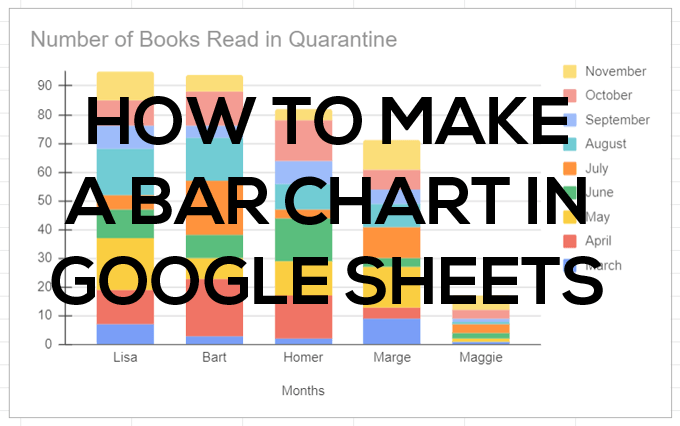
Πώς να δημιουργήσετε ένα γράφημα ράβδων στα Φύλλα Google
Θα ξεκινήσουμε με ένα απλό υπολογιστικό φύλλο δύο στηλών. Στην πρώτη στήλη του υπολογιστικού φύλλου σας, προσθέστε μια ετικέτα για κάθε σειρά της σειράς σας. Εάν θέλετε, μπορείτε να προσθέσετε μια κατηγορία στο επάνω κελί και αυτή η κατηγορία θα εμφανιστεί ως ο τίτλος του οριζόντιου άξονα y του γραφήματος σας. Οι ετικέτες κάτω από αυτό το όνομα κατηγορίας θα εμφανίζονται κατά μήκος του οριζόντιου άξονα του γραφήματος σας.
Προσθέστε τουλάχιστον μία στήλη δεδομένων. Εισαγάγετε μια ετικέτα στο πρώτο κελί της δεύτερης στήλης και προσθέστε τα δεδομένα στα κελιά κάτω από αυτήν.
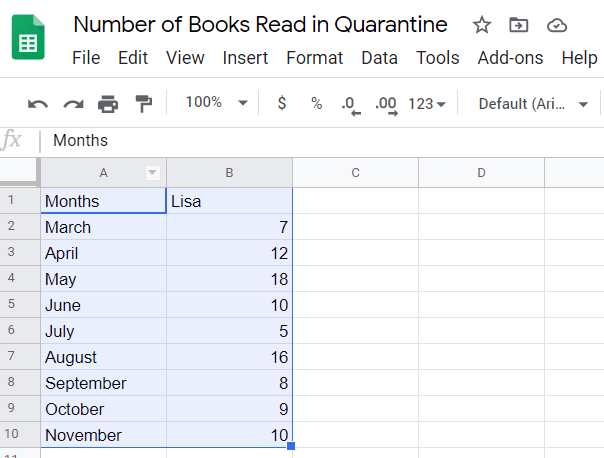
Στη συνέχεια, ακολουθήστε αυτά τα βήματα για να εισαγάγετε ένα ραβδωτό γράφημα για να αναπαραστήσετε τα δεδομένα σας.
- Επιλέξτε όλα τα κελιά που έχουν δεδομένα σε αυτά.
- Από το μενού, επιλέξτε Εισαγωγή > Γράφημα ή επιλέξτε το εικονίδιο Εισαγωγή γραφήματος .
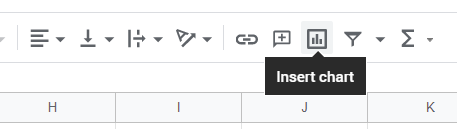
Όποια μέθοδο κι αν επιλέξετε, η Google θα εισαγάγει ένα γράφημα ράβδων στο φύλλο σας. (Η Google το αποκαλεί γράφημα στηλών . Αυτό είναι το ίδιο πράγμα.)
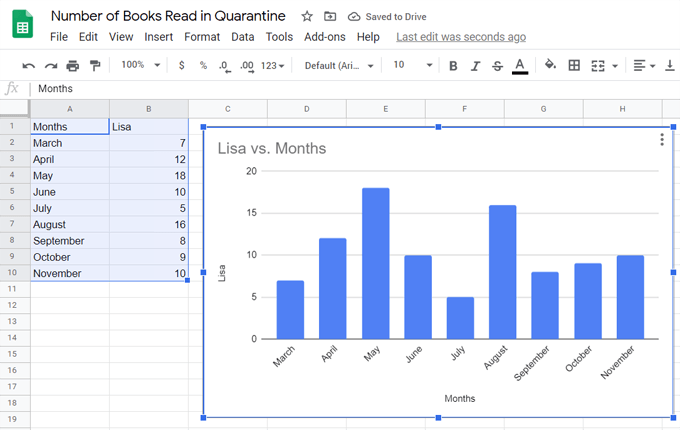
Δημιουργία γραφήματος ράβδων με πολλαπλά δεδομένα στα Φύλλα Google
Για να δημιουργήσετε ένα γράφημα ράβδων που περιλαμβάνει πολλαπλά σύνολα δεδομένων, απλώς προσθέστε περισσότερες στήλες δεδομένων.
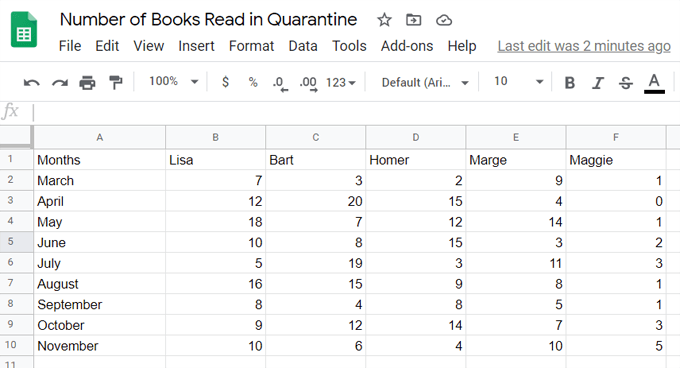
Ακολουθήστε τα ίδια βήματα όπως παραπάνω για να εισαγάγετε μια αναπαράσταση γραφήματος ράβδων των δεδομένων σας.
- Επιλέξτε όλα τα κελιά που έχουν δεδομένα σε αυτά.
- Από το μενού, επιλέξτε Εισαγωγή > Γράφημα ή επιλέξτε το εικονίδιο Εισαγωγή γραφήματος .
Ακολουθεί ένα γράφημα ράβδων που χρησιμοποιεί πολλές στήλες δεδομένων από το παραπάνω υπολογιστικό φύλλο.

Σε αυτήν την περίπτωση, η Google χρησιμοποιεί τις κατηγορίες στην πρώτη σειρά δεδομένων ως τίτλο γραφήματος.
Δημιουργία γραφήματος στοιβαγμένης γραμμής στα Φύλλα Google
Όταν χρησιμοποιείτε πολλά σύνολα δεδομένων, μπορείτε να εμφανίσετε τις σχέσεις μέρους προς ολόκληρο στα δεδομένα σας επιλέγοντας αυτό που ονομάζεται γράφημα στοιβαγμένων ράβδων . Στο παραπάνω παράδειγμά μας, το γράφημα έδειξε πόσα βιβλία διάβασε κάθε άτομο σε έναν συγκεκριμένο μήνα. Εάν αλλάξουμε το γράφημα ράβδων σε ένα γράφημα ράβδων στοιβαγμένων, θα δούμε πόσα βιβλία διάβασε κάθε άτομο αυτόν τον μήνα σε σύγκριση με τον συνολικό αριθμό βιβλίων που διάβασαν όλοι αυτόν τον μήνα.
Υπάρχουν μερικές διαφορετικές γεύσεις σε στοιβαγμένα ραβδογράμματα. Πρώτα θα δούμε το τυπικό γράφημα ράβδων στοίβαξης.
Αφού εισαγάγετε το γράφημα ράβδων, κάντε διπλό κλικ στο εσωτερικό του και ο πίνακας επεξεργασίας γραφήματος θα εμφανιστεί στα δεξιά.
Σημείωση : Μπορείτε πάντα να αλλάξετε τον τίτλο του γραφήματος μέσα στο πρόγραμμα επεξεργασίας γραφήματος ή κάνοντας διπλό κλικ στον ίδιο τον τίτλο του γραφήματος.
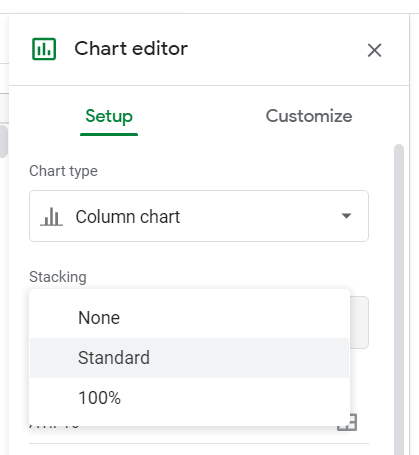
Στην περιοχή Στοίβαξη , επιλέξτε Τυπική .
Τώρα θα δείτε τις τιμές κάθε κατηγορίας στοιβαγμένες σε μεμονωμένες γραμμές.
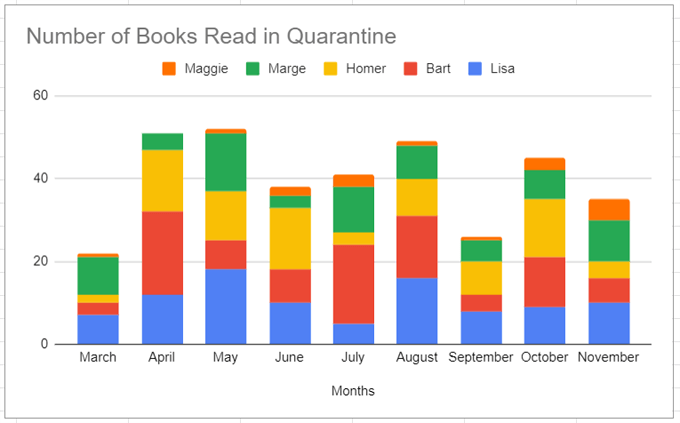
Εναλλακτικά, αντί για Standard , μπορείτε να επιλέξετε 100% για να δημιουργήσετε ένα γράφημα με στοίβαξη ράβδων που απεικονίζει την αναλογία μεμονωμένων δεδομένων προς το σύνολο. Χρησιμοποιήστε το όταν το αθροιστικό σύνολο δεν είναι σημαντικό.
Έτσι, για το παράδειγμά μας, μπορεί να μην μας ενδιαφέρει πόσα βιβλία διαβάστηκαν συνολικά κάθε μήνα - μόνο πόσα βιβλία διάβασε κάθε άτομο σε σχέση με άλλους ανθρώπους.
Παρατηρήστε ότι στο 100% Stacked Bar Chart παραπάνω, οι ετικέτες κατά μήκος του άξονα x είναι πλέον ποσοστά.
Πώς να ανταλλάξετε στήλες και γραμμές σε ένα γράφημα
Χρησιμοποιώντας το παράδειγμά μας, ας υποθέσουμε ότι θέλετε να διευκολύνετε την οπτικοποίηση του τρόπου με τον οποίο άλλαξαν οι αναγνωστικές συνήθειες κάθε ατόμου από μήνα σε μήνα. Τα Φύλλα Google διευκολύνουν τη μετατροπή των στηλών σας σε σειρές και το αντίστροφο.
- Κάντε διπλό κλικ στο γράφημα ή στο γράφημα.
- Επιλέξτε Ρύθμιση στα δεξιά.
- Επιλέξτε το πλαίσιο δίπλα στην επιλογή Εναλλαγή σειρών/στηλών .
Το κανονικό μας ραβδωτό γράφημα μοιάζει τώρα με αυτό:
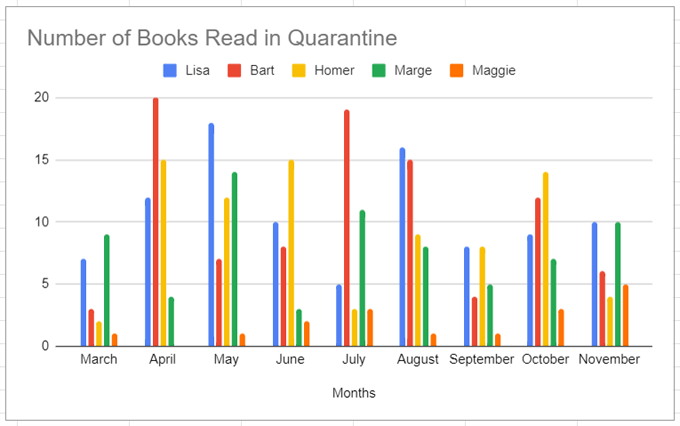
Εάν αλλάξουμε σειρές και στήλες στο γράφημα στοιβαγμένων ράβδων μας, θα μοιάζει με αυτό:
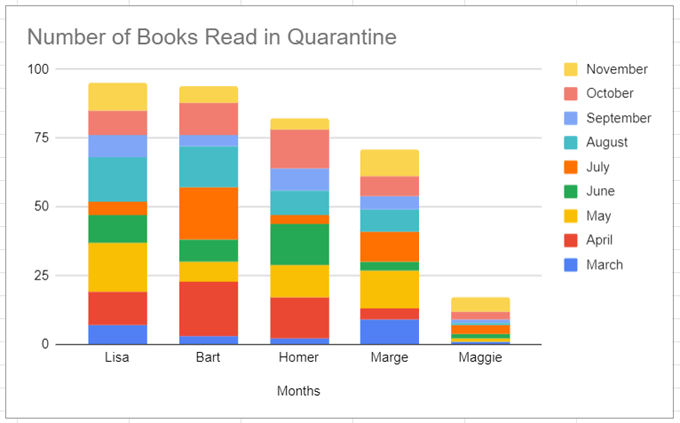
Μπορείτε να δείτε ότι καθεμία από αυτές τις διαφορετικές επιλογές είναι ιδανική για την αφήγηση μιας συγκεκριμένης ιστορίας σχετικά με τα δεδομένα μας. Σκεφτείτε ποια ιστορία θέλετε να πείτε και προσδιορίστε ποιο είδος γραφήματος ράβδων κάνει πιο ξεκάθαρα την άποψη σας.
Προσαρμογή γραφικών γραμμών στα Φύλλα Google
Μπορεί να έχετε παρατηρήσει την καρτέλα Προσαρμογή στον Επεξεργαστή γραφήματος.
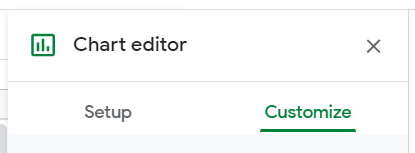
Επιλέξτε αυτήν την καρτέλα για να αλλάξετε την εμφάνιση και την αίσθηση του γραφήματος σας. Στη συνέχεια θα περάσουμε από κάθε ενότητα της καρτέλας Προσαρμογή .
Το στυλ γραφήματος σάς επιτρέπει να επιλέξετε το χρώμα φόντου, το χρώμα περιγράμματος και τη γραμματοσειρά για το γράφημά σας. Εάν δεν σας αρέσουν οι αλλαγές που κάνατε, μπορείτε πάντα να επιλέξετε το κουμπί Επαναφορά διάταξης για να ξεκινήσετε από την αρχή.
Επιλέγοντας το πλαίσιο Μεγιστοποίηση θα μειωθεί το λευκό διάστημα στο γράφημά σας. Δοκιμάστε το και δείτε αν σας αρέσει αυτό που βλέπετε.
Η επιλογή του πλαισίου 3D θα κάνει τις μπάρες σας τρισδιάστατες, όπως αυτό:
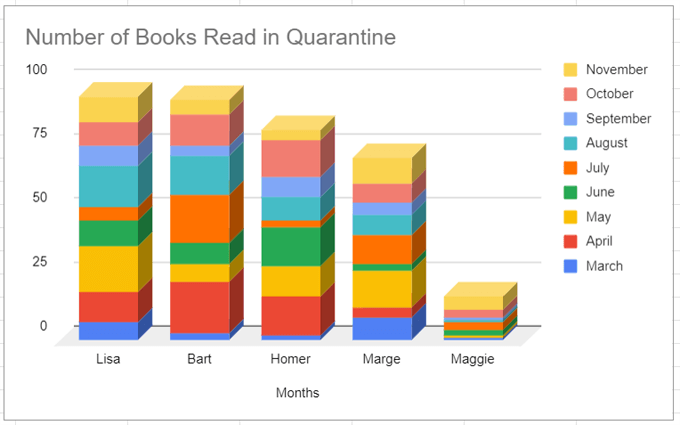
Η λειτουργία σύγκρισης θα επισημάνει συγκρίσιμα δεδομένα όταν τοποθετείτε το ποντίκι σας πάνω από διαφορετικά στοιχεία του γραφήματος σας. Στο παρακάτω γράφημα, παρατηρήστε πώς επισημαίνονται τα δεδομένα Νοεμβρίου (το κορυφαίο τμήμα κάθε στοιβαγμένης γραμμής).
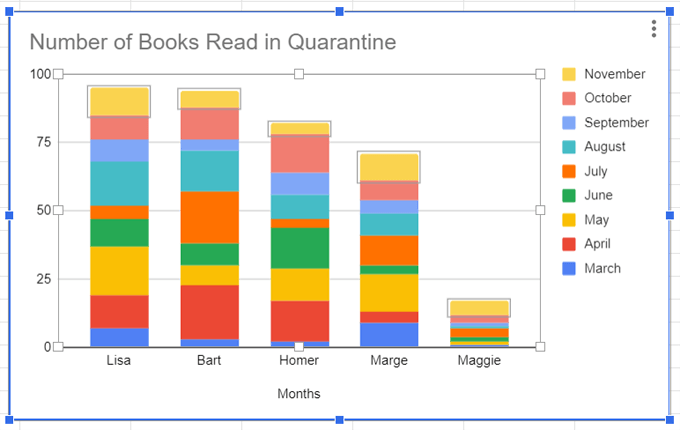
Η ενότητα Τίτλοι γραφήματος και αξόνων είναι ένα άλλο μέρος όπου μπορείτε να αλλάξετε τον τίτλο του γραφήματος, καθώς και τη γραμματοσειρά, το μέγεθος γραμματοσειράς, τη μορφή (πλάγια, έντονη γραφή, κ.λπ.) και το χρώμα του κειμένου.
Στην ενότητα Σειρά , μπορείτε να αλλάξετε την εμφάνιση των ετικετών της σειράς σας. Στην περίπτωσή μας, αυτοί είναι οι μήνες και τα αντίστοιχα μέρη του ραβδωτού γραφήματος. Για παράδειγμα, μπορείτε να αλλάξετε τα δεδομένα Νοεμβρίου από κίτρινο σε γκρι.
Μπορείτε επίσης να μορφοποιήσετε ένα συγκεκριμένο σημείο δεδομένων, όπως, για παράδειγμα, τα δεδομένα που αντιπροσωπεύουν τον αριθμό των βιβλίων που διάβασε η Λίζα τον Οκτώβριο. Κάντε κλικ στο κουμπί Προσθήκη δίπλα στην επιλογή Μορφοποίηση σημείου δεδομένων , και από εκεί μπορείτε να αλλάξετε το χρώμα αυτού του μεμονωμένου σημείου δεδομένων.
Στην ενότητα Legend , μπορείτε να αλλάξετε τη γραμματοσειρά του υπόμνημα, το μέγεθος γραμματοσειράς, τη μορφή και το χρώμα του κειμένου.
Οι ενότητες Οριζόντιος άξονας και Κατακόρυφος άξονας προσφέρουν παρόμοιες επιλογές για τη μορφοποίηση ετικετών σε κάθε άξονα του γραφήματος σας.
Τέλος, το Gridlines and ticks είναι ένα σχετικά νέο χαρακτηριστικό (από τον Ιούνιο του 2020) που σας επιτρέπει να τονίσετε τμήματα των αξόνων σας εισάγοντας σημάδια, μορφοποιώντας τα και ορίζοντας το διάστημα μεταξύ τους.
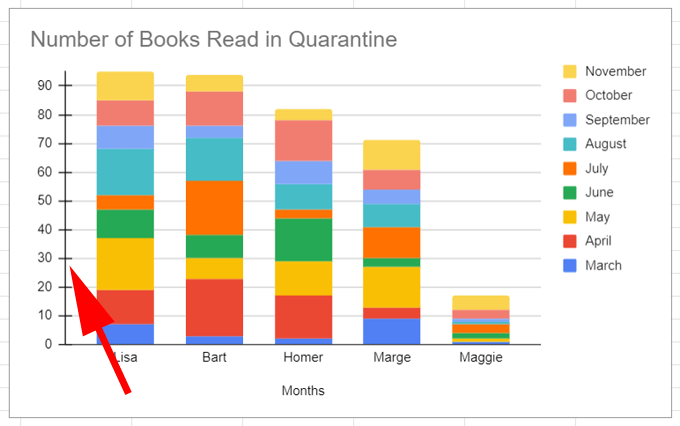
Τα Φύλλα Google διευκολύνουν τα γραφήματα ράβδων
Τώρα γνωρίζετε σχεδόν όλα όσα πρέπει να ξέρετε για τη δημιουργία ενός γραφήματος ράβδων στα Φύλλα Google. Εάν θέλετε να μάθετε περισσότερους τρόπους χρήσης των Υπολογιστικών φύλλων Google, διαβάστε για τις 5 Λειτουργίες σεναρίου Φύλλων Google που πρέπει να γνωρίζετε .